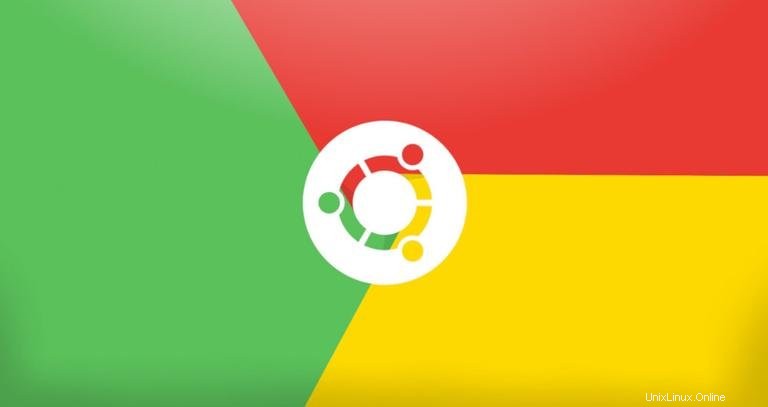
Google Chrome est le navigateur Web le plus utilisé au monde. Il s'agit d'un navigateur rapide, facile à utiliser et sécurisé, conçu pour le Web moderne.
Chrome n'est pas un navigateur open source et n'est pas inclus dans les référentiels Ubuntu. Google Chrome est basé sur Chromium, un navigateur open source disponible dans les référentiels Ubuntu par défaut.
Dans ce tutoriel, nous allons vous montrer comment installer le navigateur Web Google Chrome sur Ubuntu 18.04. Les mêmes instructions s'appliquent à Ubuntu 16.04 et à toute autre distribution basée sur Debian, y compris Debian, Linux Mint et Elementary OS.
Prérequis #
Avant de poursuivre ce didacticiel, assurez-vous que vous êtes connecté en tant qu'utilisateur disposant des privilèges sudo.
Installer Google Chrome sur Ubuntu #
Pour installer Google Chrome sur votre système Ubuntu, procédez comme suit :
1. Télécharger Google Chrome #
Ouvrez votre terminal soit en utilisant le Ctrl+Alt+T raccourci clavier ou en cliquant sur l'icône du terminal.
Téléchargez la dernière version de Google Chrome .deb package avec wget :
wget https://dl.google.com/linux/direct/google-chrome-stable_current_amd64.deb2. Installer Google Chrome #
L'installation de packages sur Ubuntu nécessite des privilèges sudo. Assurez-vous que vous exécutez la commande suivante en tant qu'utilisateur avec des privilèges sudo.
Installez Google Chrome .deb package en tapant :
sudo apt install ./google-chrome-stable_current_amd64.debIl vous sera demandé d'entrer votre mot de passe utilisateur. Le résultat devrait ressembler à ceci :
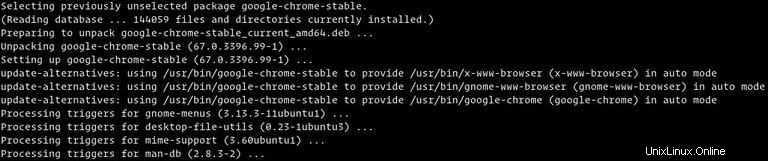
Démarrage de Google Chrome #
Maintenant que Google Chrome est installé sur votre système Ubuntu, vous pouvez le démarrer soit depuis la ligne de commande en tapant google-chrome ou en cliquant sur l'icône Google Chrome (Activities -> Google Chrome ):
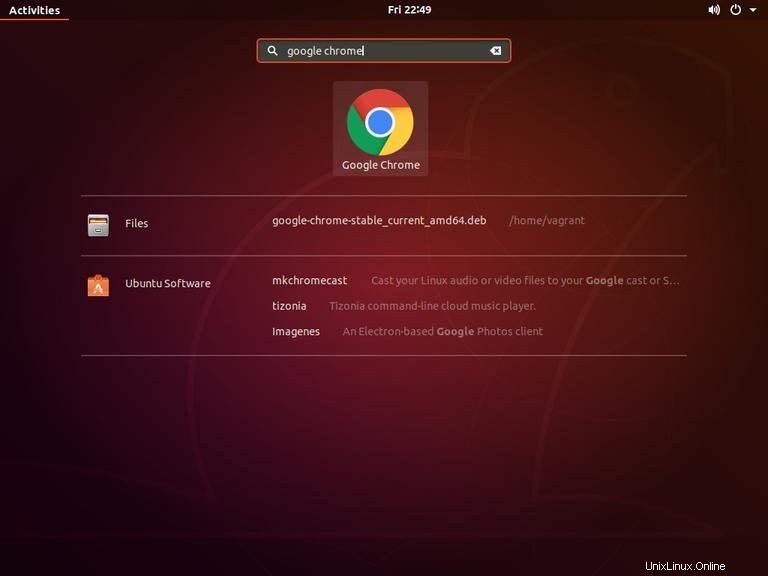
Lorsque vous démarrez Google Chrome pour la première fois, une fenêtre semblable à la suivante s'affiche et vous demande si vous souhaitez faire de Google Chrome votre navigateur par défaut et envoyer des statistiques d'utilisation et des rapports d'erreur à Google :
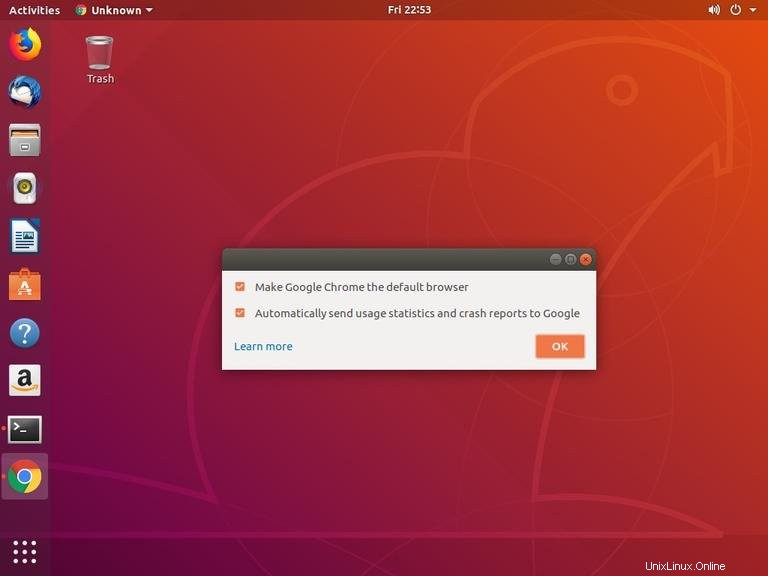
Sélectionnez selon vos préférences, puis cliquez sur OK pour continuer.
Google Chrome s'ouvrira et vous verrez la page d'accueil par défaut de Chrome.
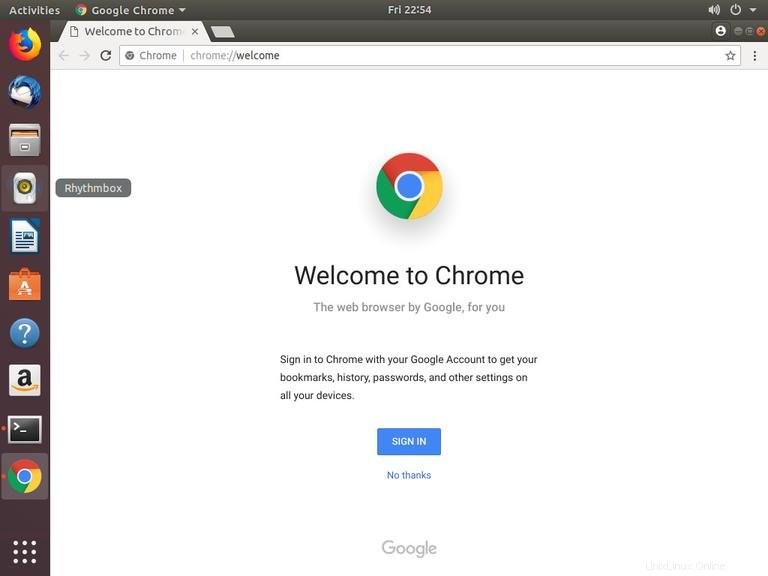
À partir de là, vous pouvez vous connecter à Chrome avec votre compte Google pour synchroniser vos favoris, votre historique, vos mots de passe et d'autres paramètres sur tous vos appareils.
Mise à jour de Google Chrome #
Au cours du processus d'installation, le référentiel officiel de Google sera ajouté à votre système. Vous pouvez utiliser la commande cat pour vérifier le contenu du fichier :
cat /etc/apt/sources.list.d/google-chrome.list### THIS FILE IS AUTOMATICALLY CONFIGURED ###
# You may comment out this entry, but any other modifications may be lost.
deb [arch=amd64] http://dl.google.com/linux/chrome/deb/ stable main
Cela garantit que votre installation de Google Chrome sera automatiquement mise à jour lorsqu'une nouvelle version est publiée via l'outil de mise à jour logicielle standard de votre ordinateur de bureau.